前言说明
更多制作教程
pai.net调节颜色说明
右上角可以打开图层与颜色两个小窗口,图层可以用于叠加各中颜色。颜色窗口可以方便的的调节各种颜色。
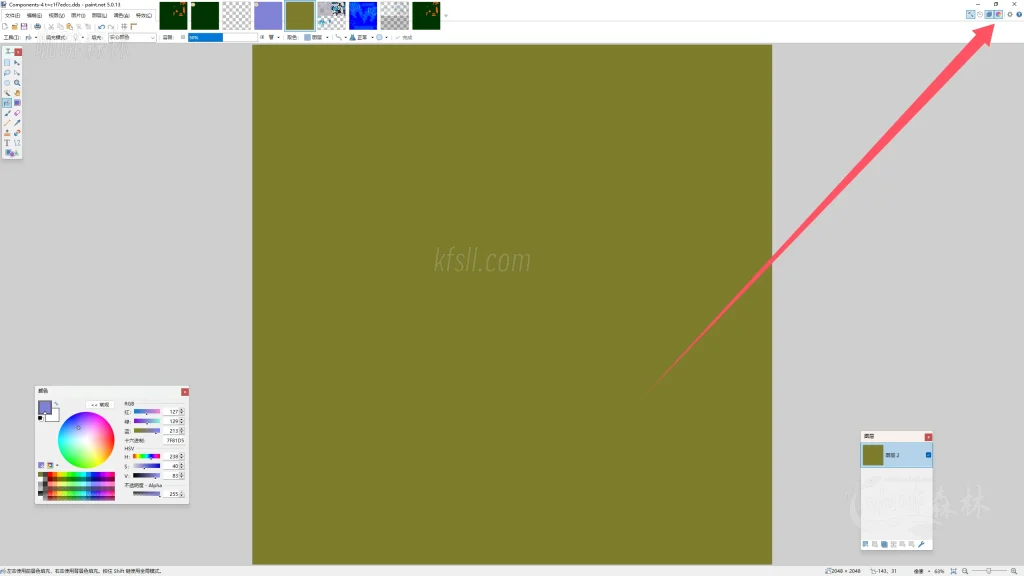
一,基础贴图介绍
鸣潮共有三种贴图:
-
颜色贴图
-
光照贴图
-
法向贴图
下图为丹瑾的颜色贴图,颜色贴图用于显示基础颜色(显而易见)。在制作MOD时,通常可以使用原始模型自带的颜色贴图。
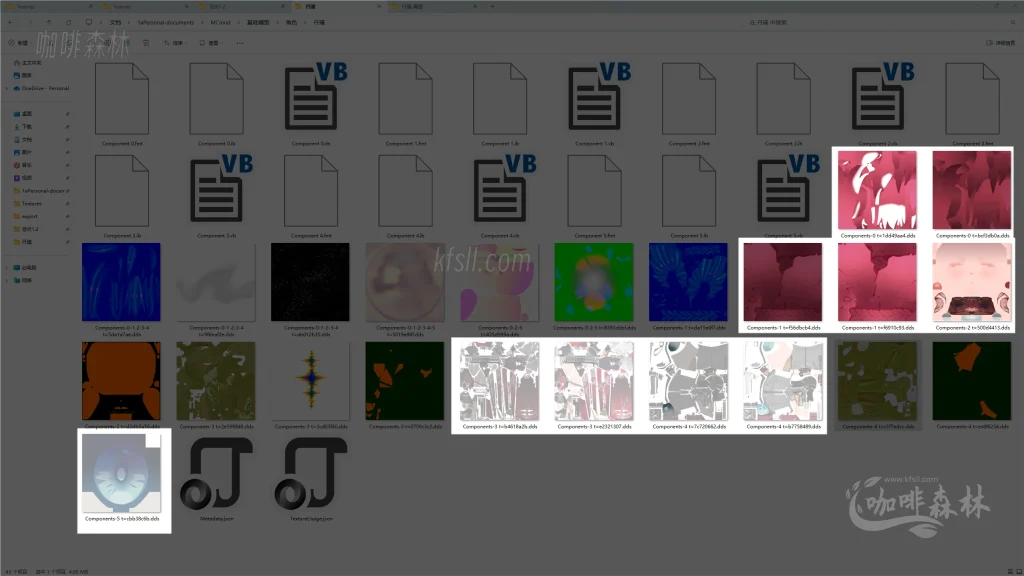
下图为丹瑾的光照贴图,用于影响光照效果,生成阴影和高光部分。
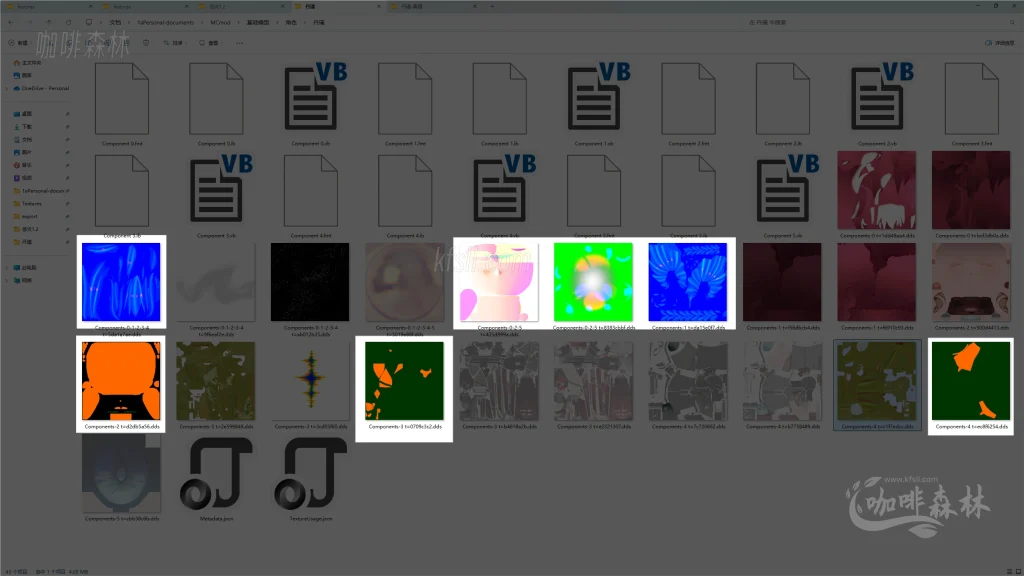
下图为丹瑾的法向图,用于影响模型的凹凸感、金属感和光泽感。
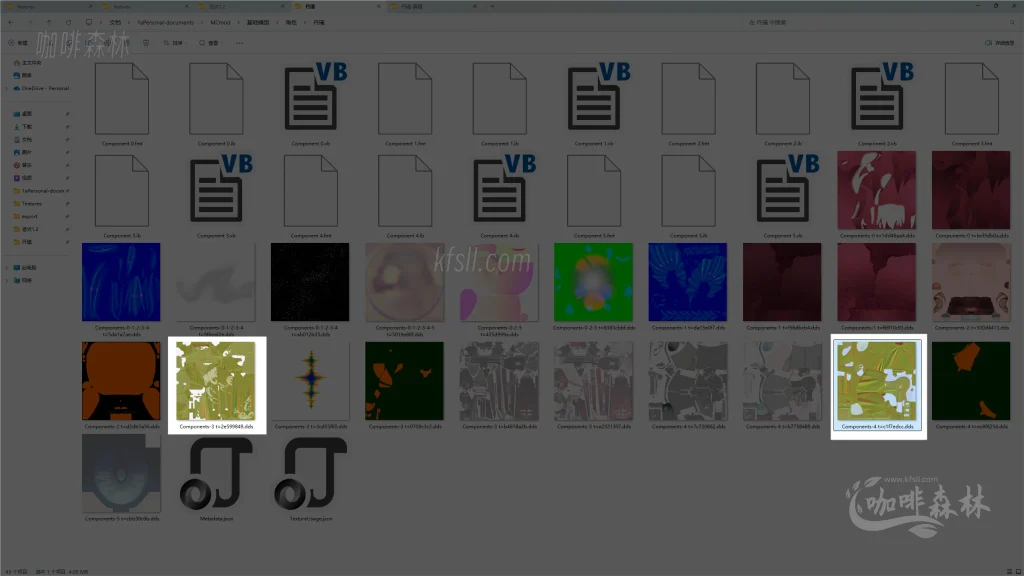
二,如何使用&详细介绍
颜色贴图保存格式为:BC7(SRGB, DX 11+)
光照与法向图保存为:BC7(线性,DX11+)
1,颜色贴图说明
RGB通道用于显示色彩,A通道用于调节亮度。亮度值为 255(不透明)时最亮,0(完全透明)时最暗。下图展示了亮度效果。
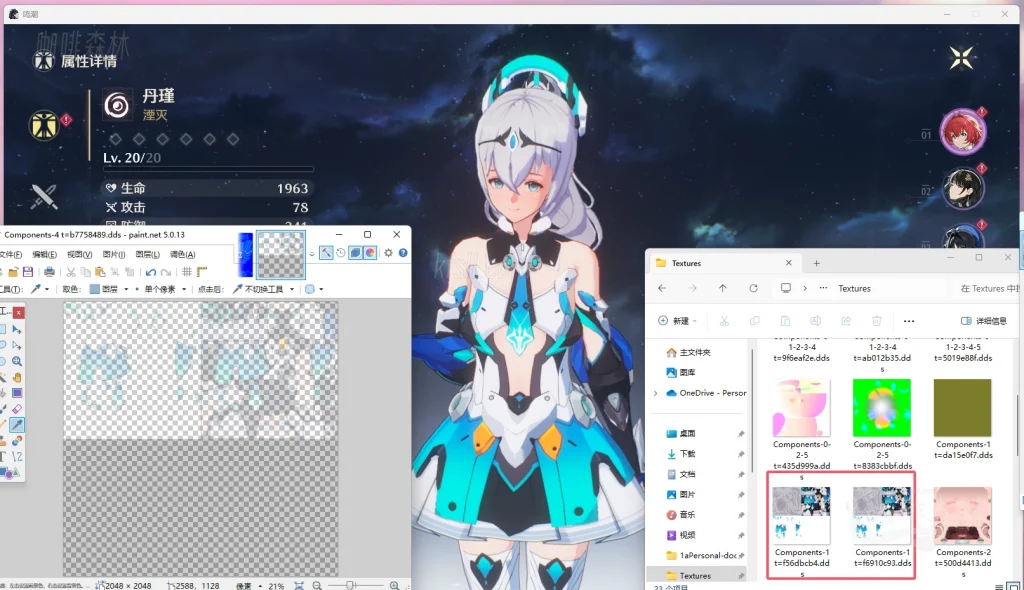

2,光照贴图说明
目前尚不清楚RGB各通道具体影响的内容,但这并不影响操作。当前光照效果受影响最大的两种模型为:肤色和其他颜色。
-
皮肤的RGB值设置为 255 103 0(亮橙色),即可获得正常的肤色光照。
-
其他颜色的RGB值设置为 0 51 0(暗绿色),即可获得正常的光照效果。
(1)贴图效果展示(身体)
如图所示,光照图使用 255 103 0 (亮橙色)时,肤色正常,但衣服的光照效果不正常。
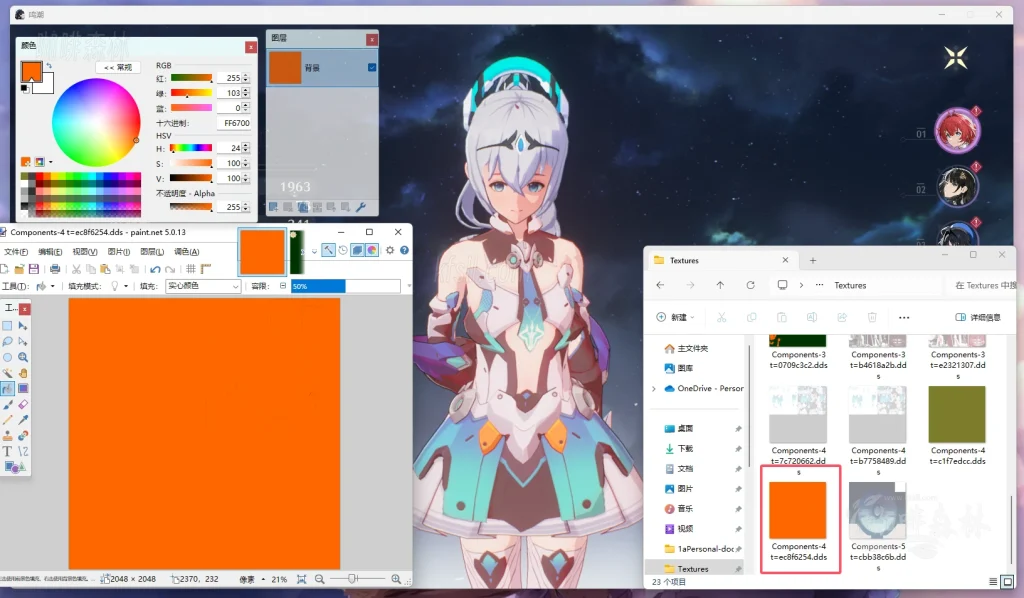
如图所示,光照图使用 0 51 0 (十六进制:FF6700,暗绿色)时,衣服显示正常,但肤色不正常。
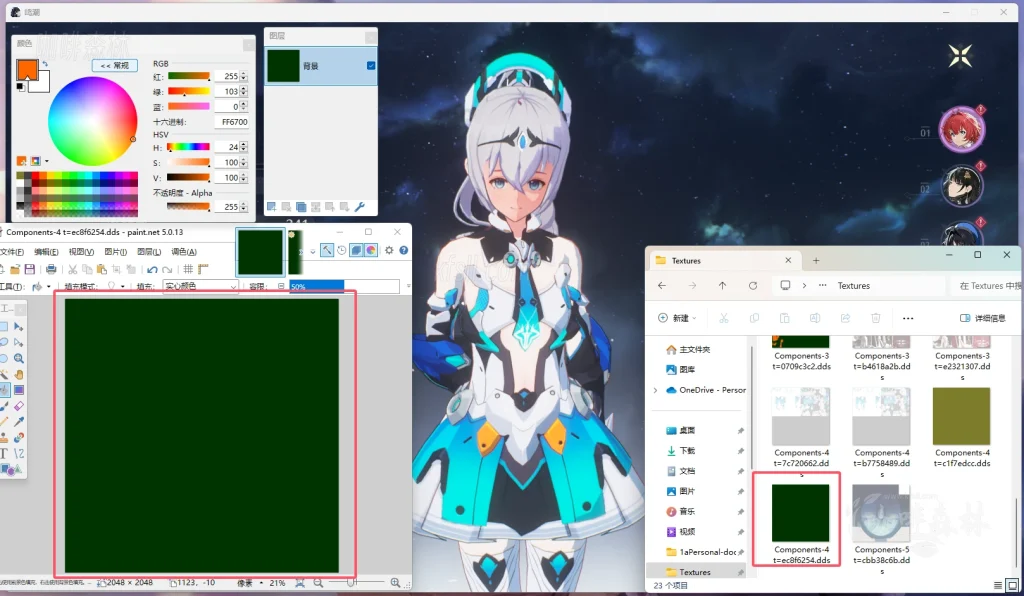
(2)调节正常效果
在贴图上找到肤色部分,框选后填充 255 103 0 (亮橙色)。然后新建图层,背景填充 0 51 0 (十六进制:003300,暗绿色),即可得到正常的光照贴图。
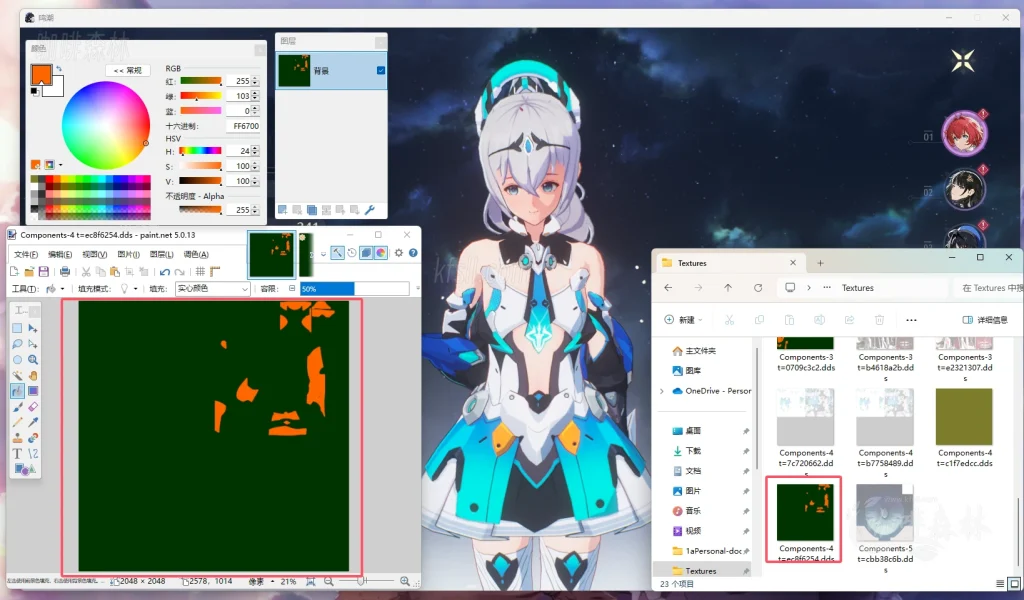
3,法向图
法向图需要一定的建模知识,并且需要使用专业工具(如PT)来细致调节凹凸感。对于制作MOD来说,只需了解如何实现最基础的效果即可。
目前我尝试了两种常用的贴图方式:金属色与普通色。
-
普通色:适用于大多数情况,可以将贴图显示为正常状态。RGB 值为 125 125 43 255(十六进制:7D7D2B,绿色)。
-
金属色:如果MOD中有金属物品,可以调节为此颜色,使其显得更具金属质感。RGB 值为 127 129 213 0(透明蓝)。
金属色展示:
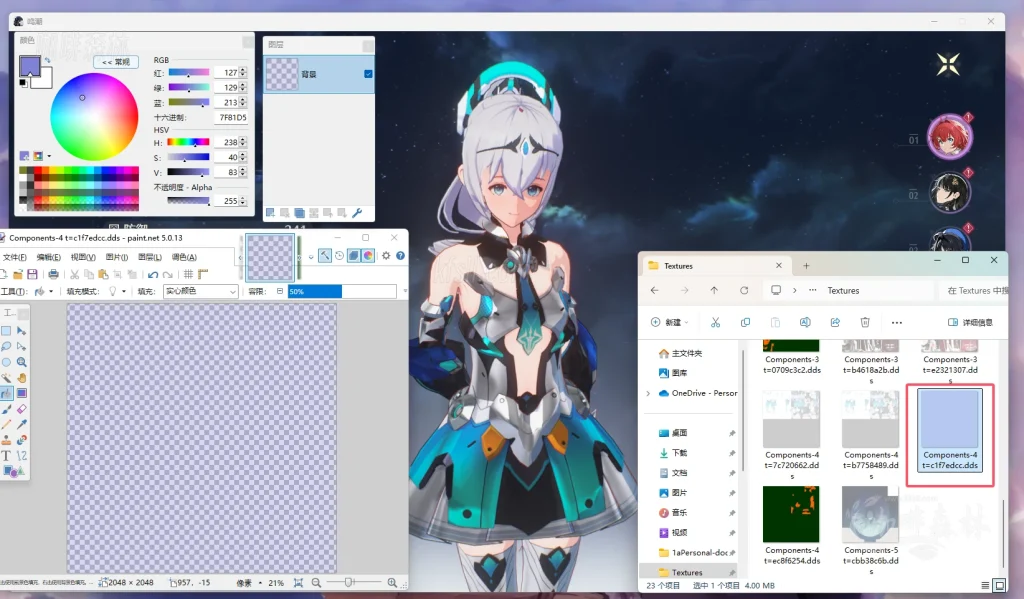
正常色展示
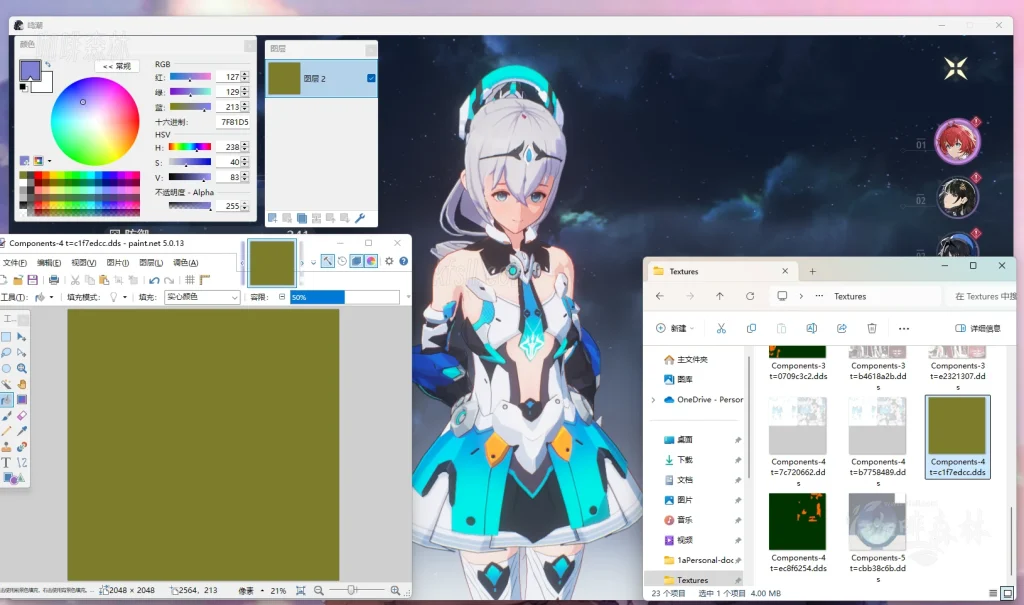
2 如若转载,请注明文章出处:
3 本站内容观点不代表本站立场,并不代表本站赞同其观点和对其真实性负责
4 若作商业用途,请联系原作者授权,若本站侵犯了您的权益请 站内私信站长 进行删除处理
5 本站部分内容来源于网络,仅供学习与参考,请勿商业运营,严禁从事违法、侵权等任何非法活动,否则后果自负!!
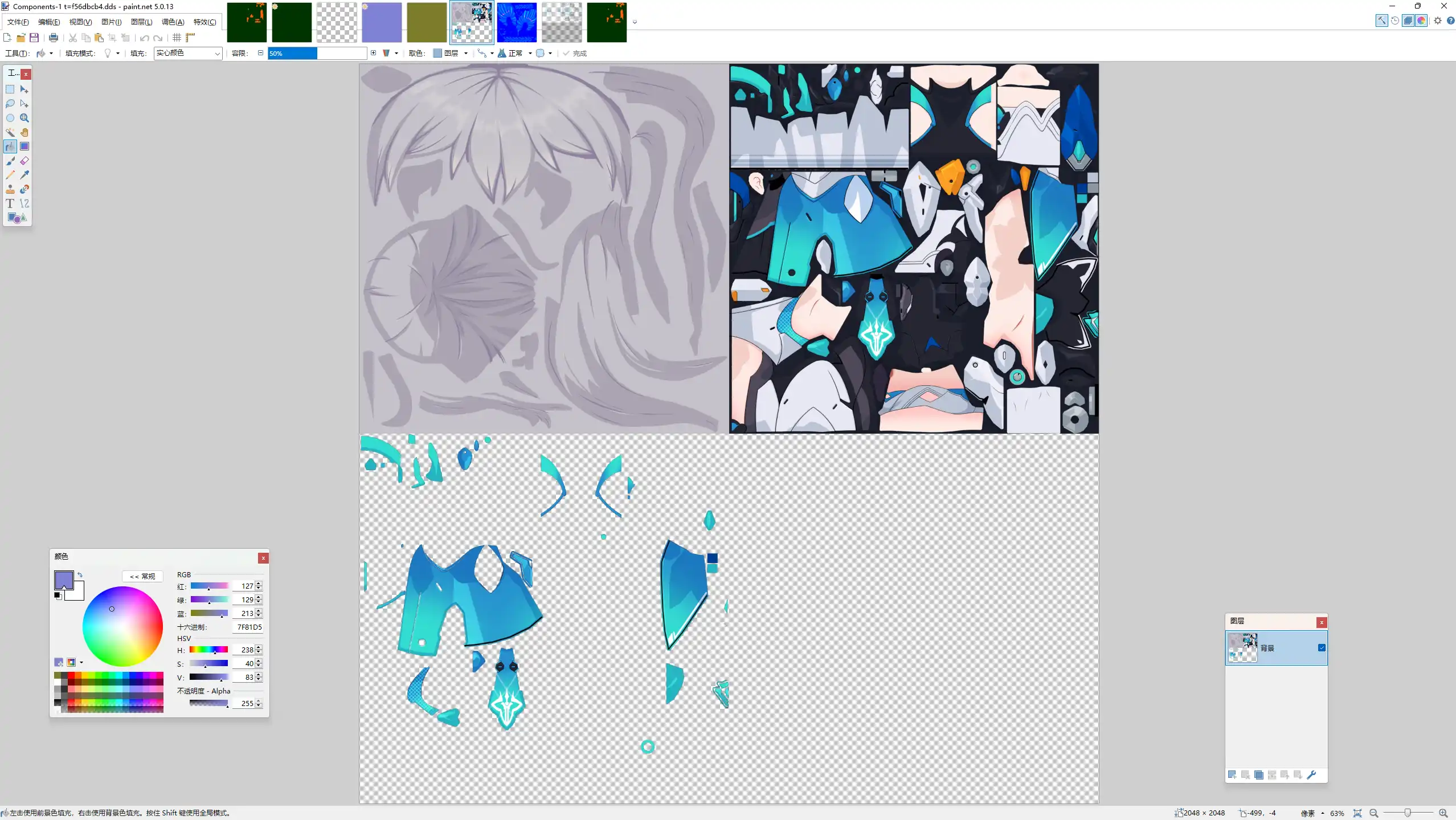


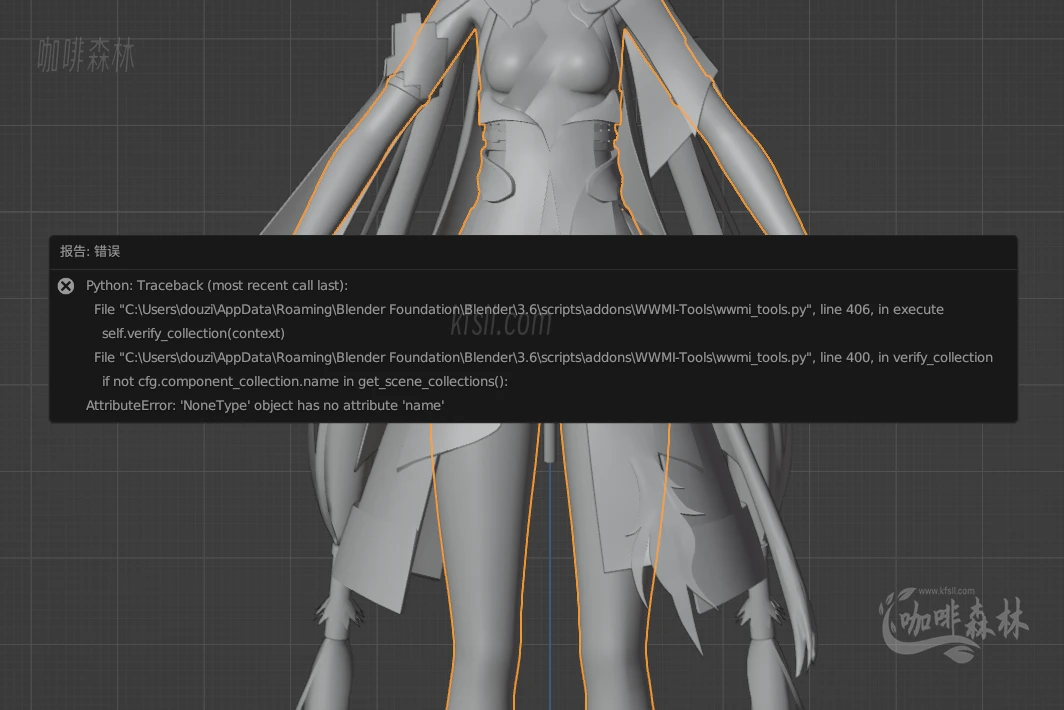
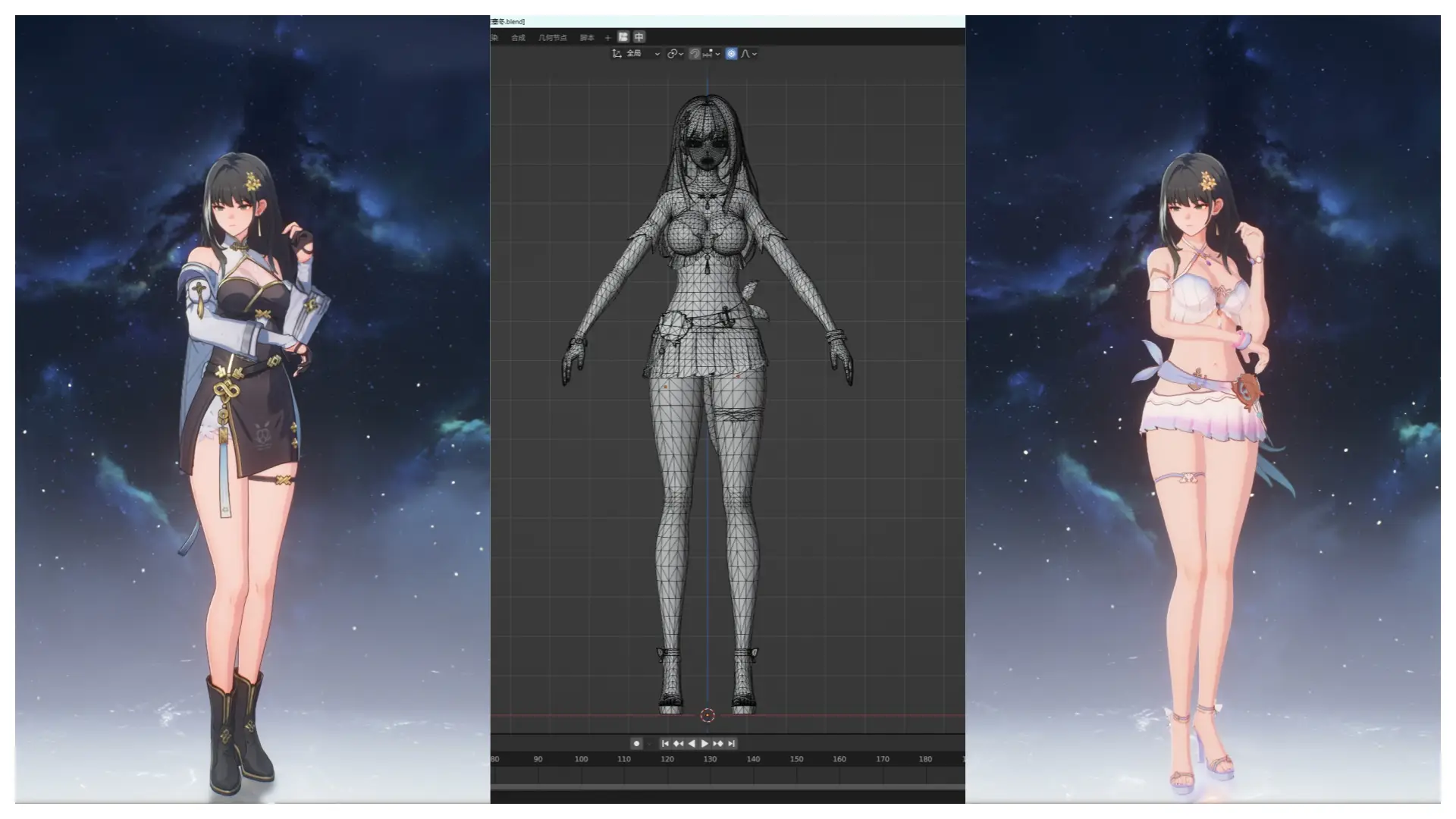

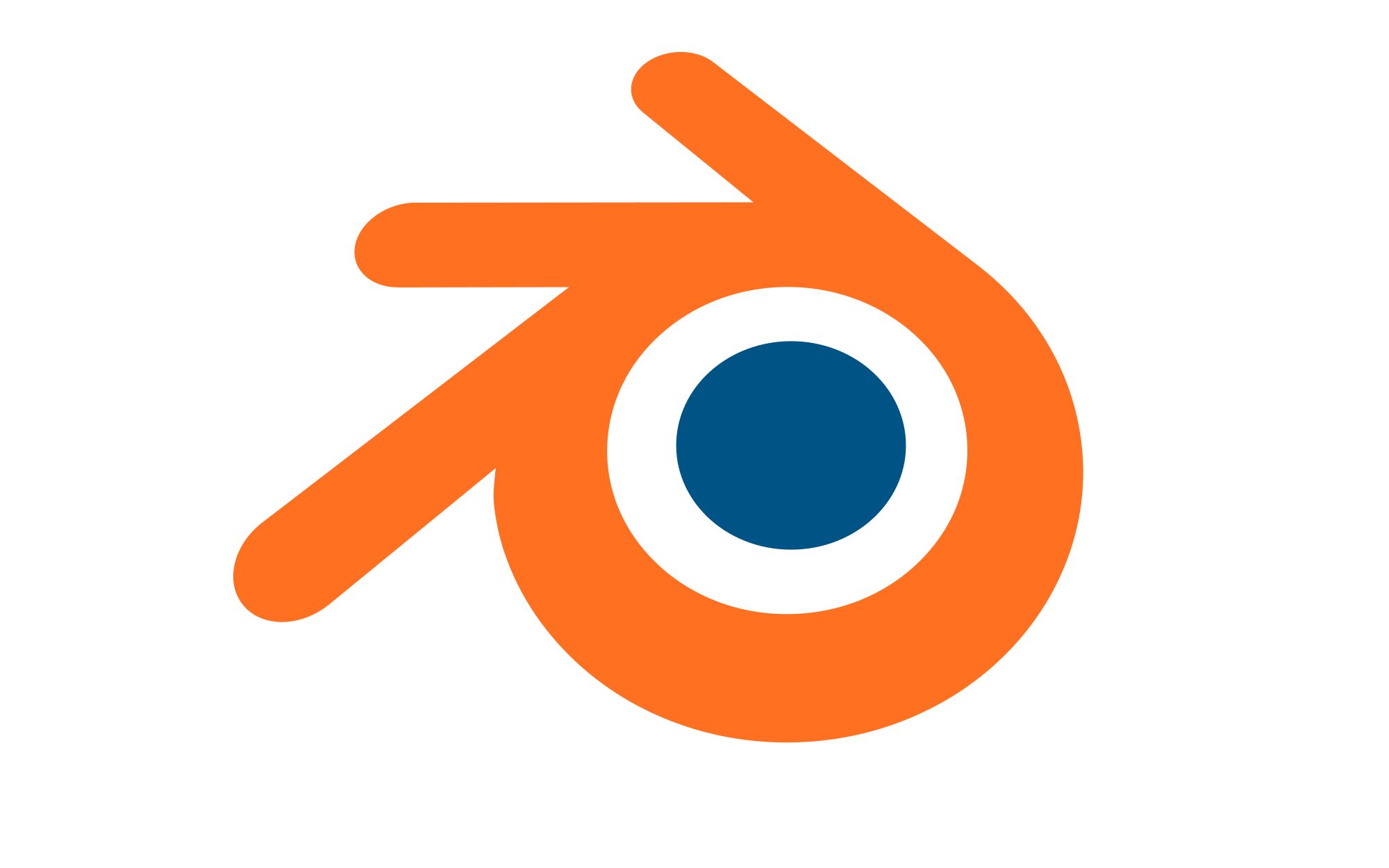
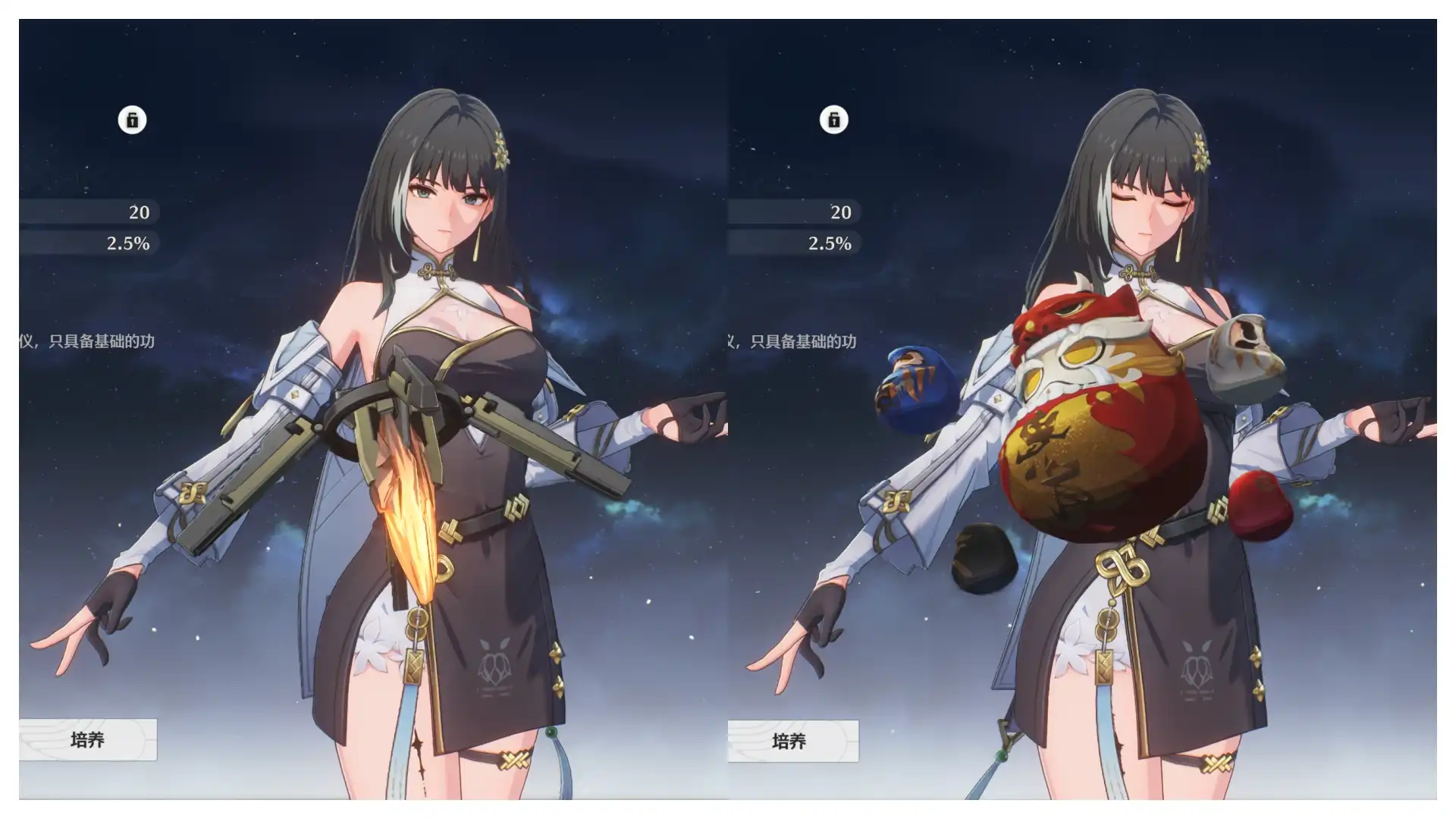

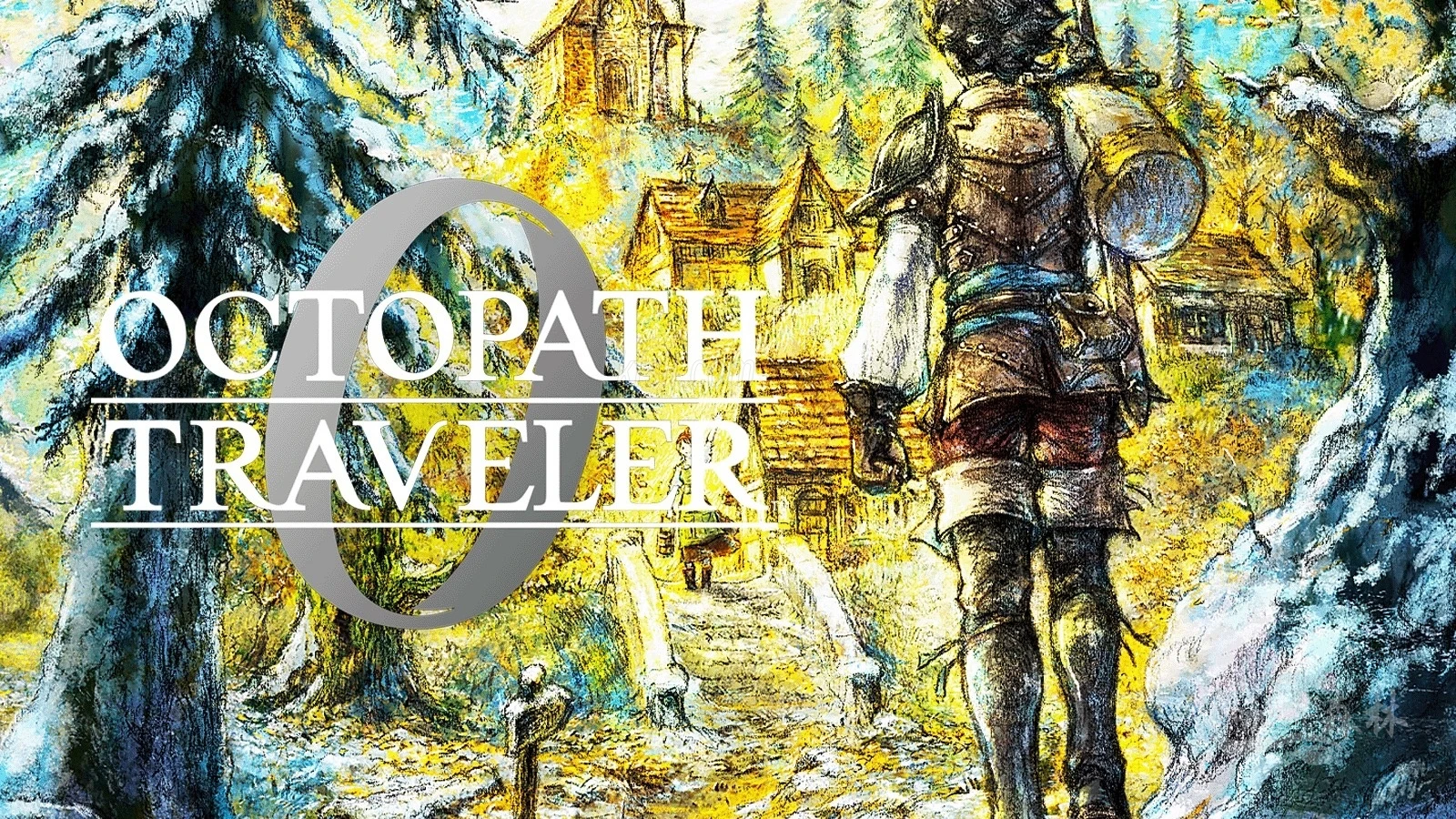

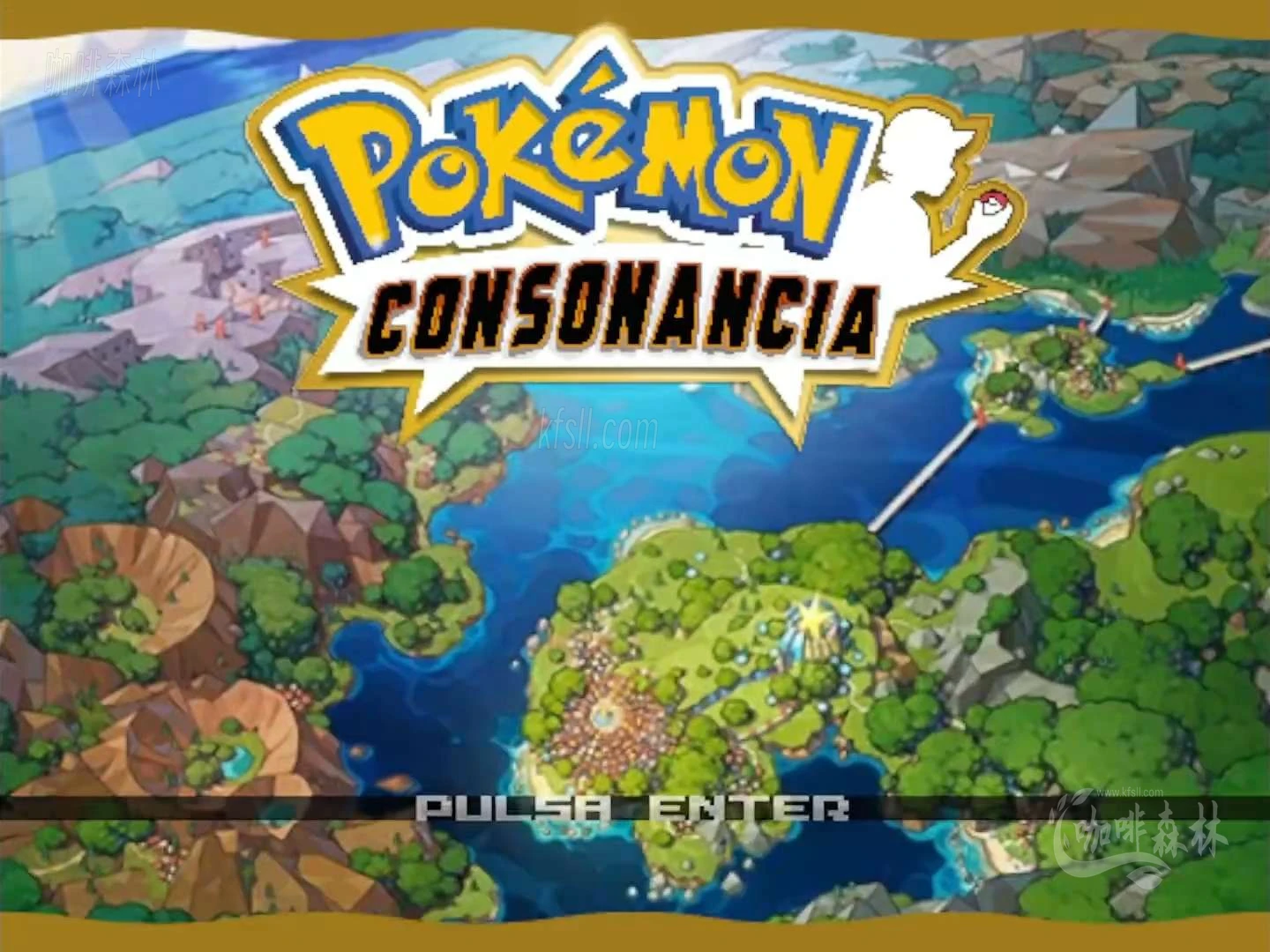





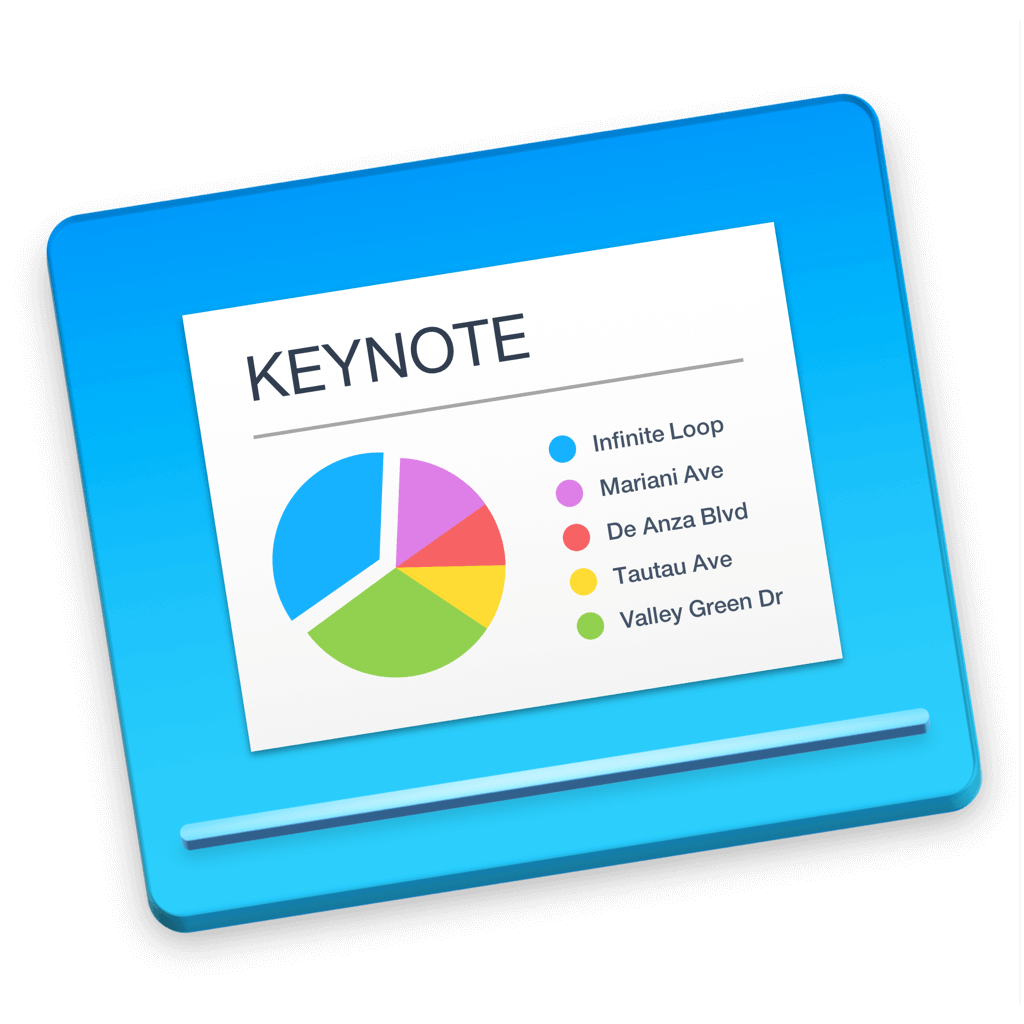
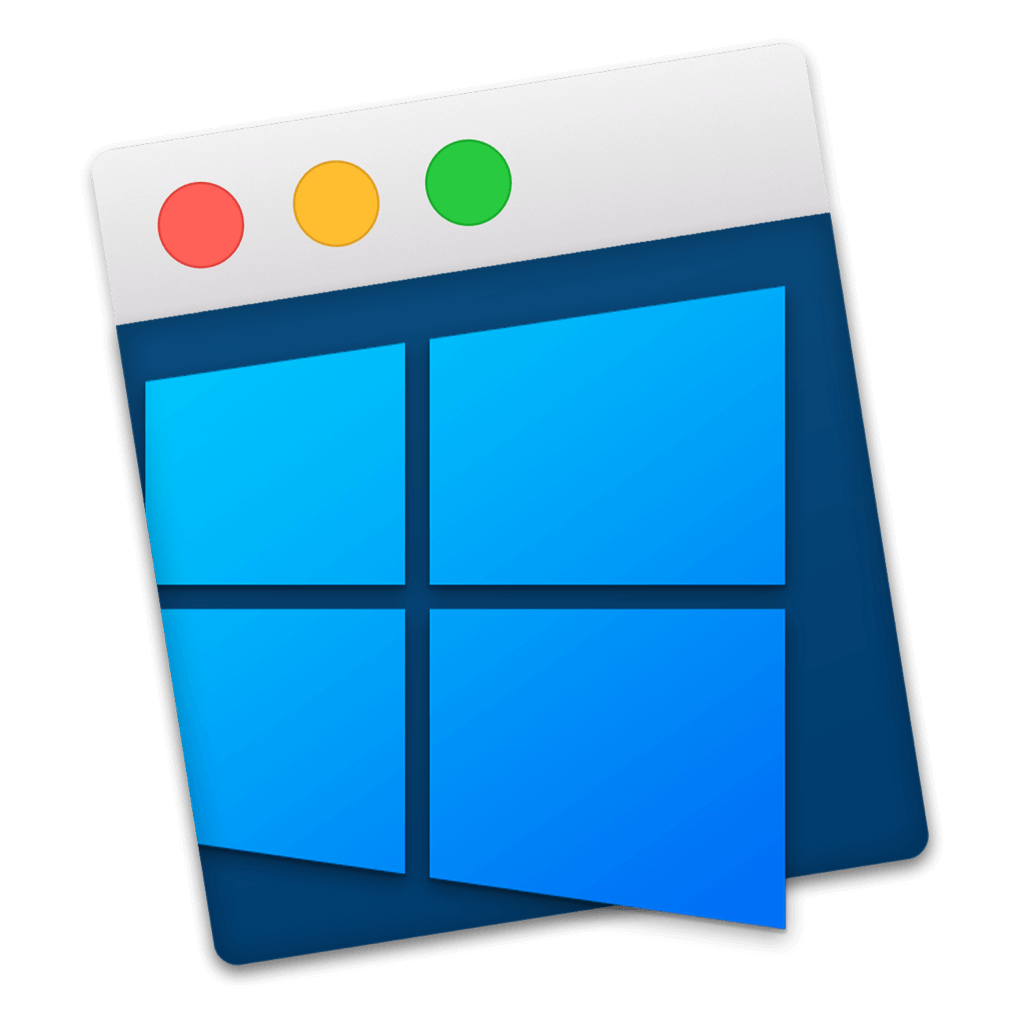
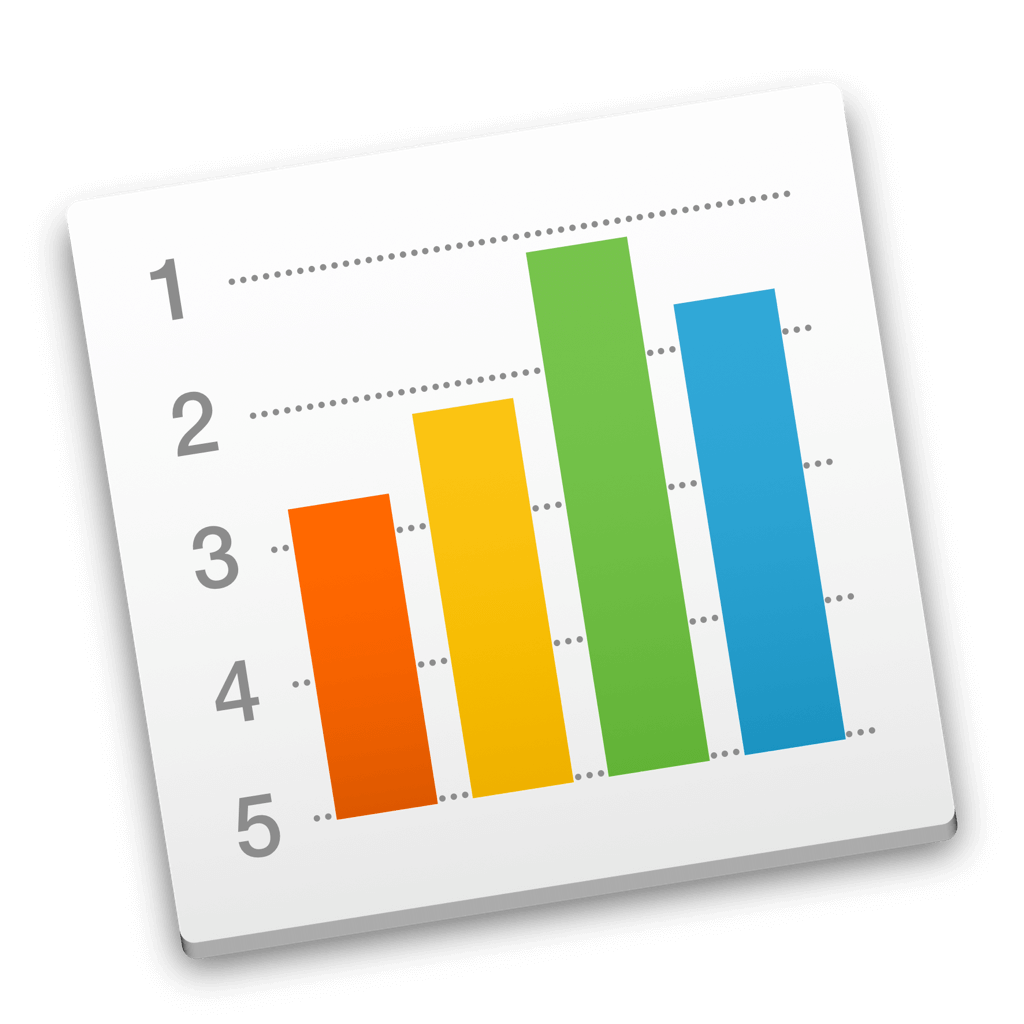
暂无评论内容